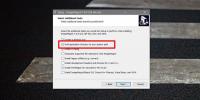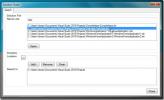كيفية إضافة السبات إلى قائمة الطاقة في Windows 10
إذا تركت Windows الخاص بك دون مراقبة لفترة من الوقت ، فإنها تدخل تلقائيًا في وضع السكون. يتوفر للمستخدمين خيار تخصيص المدة التي يجب أن يترك فيها النظام دون مراقبة قبل دخوله في وضع السكون. إذا قمت بتعيين وقت طويل إلى حد ما على وظيفة النوم التلقائي ، يمكنك أيضًا إجبار نظامك على النوم من قائمة الطاقة. هناك أيضًا وضع آخر يمكنك وضع نظامك فيه ؛ بيات شتوى. السبات جزء من Windows منذ Windows 7. إنه أحد الخيارات الأربعة التي يمكنك العثور عليها عادة في قائمة الطاقة ، والثلاثة الأخرى هي Sleep و Restart و اغلق. قد لا يرى بعض المستخدمين الخيار هناك بالرغم من ذلك. في هذه الحالة ، إليك كيفية إضافة السبات إلى قائمة الطاقة.
أضف السبات إلى قائمة الطاقة
لا تحتاج إلى حقوق إدارية لإضافة السبات إلى قائمة الطاقة. يضاف هذا الخيار على أساس كل مستخدم.
افتح خيارات الطاقة بالنقر بزر الماوس الأيمن على رمز البطارية في علبة النظام ، واختيار خيارات الطاقة. بدلاً من ذلك ، قم بلصق ما يلي في شريط الموقع في File Explorer واضغط على Enter.
لوحة التحكم \ الأجهزة والصوت \ خيارات الطاقة
انظر إلى الخيارات الموجودة على اليسار ، وانقر على خيار "اختر ما تفعله أزرار الطاقة".

في الشاشة التالية ، انقر فوق "تغيير الإعدادات غير المتوفرة حاليًا" ثم مرر لأسفل قليلاً.

سترى مربع اختيار يسمى "الإسبات". حدد هذا الخيار ، وانقر فوق حفظ التغييرات.
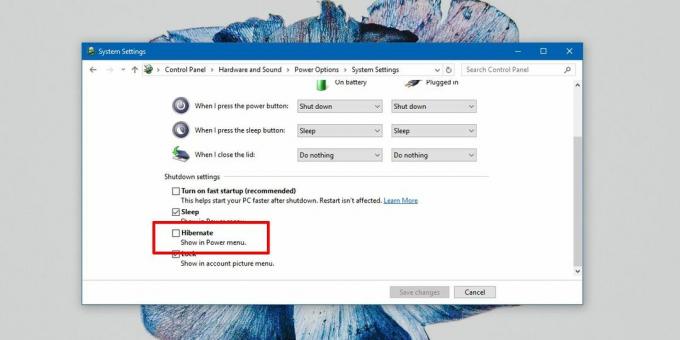
السبات مقابل النوم
يختلف السبات عن إغلاق النظام بالكامل ولكنه يختلف أيضًا عن حالة السكون. في حالة النوم ، يتم تعليق كل شيء. يتم التخلص من ملفاتك في الذاكرة حتى لا تفقد أي عمل. يعمل Windows ونظامك على حد سواء ولكن يعملان في حالة طاقة منخفضة جدًا.
في وضع السبات ، لا يحفظ Windows عملك ، أي يفتح التطبيقات والملفات والمجلدات في الذاكرة. بدلاً من ذلك ، يكتبها على القرص الخاص بك ، أي محرك الأقراص الثابتة ، ويتم إيقاف تشغيل جهاز الكمبيوتر الخاص بك تمامًا.
بين وضع السكون ووضع السبات ، يستغرق الكمبيوتر وقتًا أطول للتمهيد من وضع السبات. يجب أن نذكر أن نظام التشغيل Windows 10 معروف بأنه يحتوي على وضع Hibernate Hibernate. في بعض الأحيان يفشل في الخروج من وضع السبات ويترك المستخدمون مع شاشة سوداء. هذا خطأ قديم وغير موجود تقريبًا الآن على إصدار Windows 10 المستقر الحالي.
على الرغم من إيقاف تشغيل الكمبيوتر في وضع السبات ، إلا أنه ليس مثل إيقاف التشغيل الصحيح. هذا يعني أنك إذا قمت بتثبيت أو تحديث برنامج يتطلب إعادة تشغيل النظام ، على سبيل المثال اي تيونز ، ستحتاج إلى إعادة تشغيل النظام ، أو إيقاف تشغيله وإعادة تشغيله لاحقًا عندما تريد عمل. إذا دخلت إلى وضع السبات ، فلن تكمل التحديث أو التثبيت.
بحث
المشاركات الاخيرة
عرض Windows 7 أو Windows 8 محفوظات استكشاف الأخطاء وإصلاحها
هل تريد عرض سجل استكشاف الأخطاء وإصلاحها الكامل للكمبيوتر الشخصي لل...
3 طرق لإنشاء JPEG تقدمي على Windows 10
تحسنت أوقات تحميل الموقع على مر السنين. ويرجع ذلك جزئيًا إلى كيفية ...
تحديد وتصفية ملفات حلول Visual Studio 2010
Visual Studio Solution file هو ملف منظم يستند إلى نص يحدد مساحة عمل...